Steamアカウントのセキュリティを高められるSteamガード。
アカウントを乗っ取られないように、Steamガードを使って2段階認証設定している人もいるかもしれませんが、PCでSteamにログインする際、QRコードをスマホのSteamアプリから読み取りたいけどどこから読み取ればいいのかわからない人もいるのではないでしょうか。
そこで今回は、SteamガードのQRコード読み取りようカメラはどこから起動するのか、どのQRコードを読み取ればいいのか解説していきます。
目次
SteamガードのQRコードの読み取り方
PCでSteamにログインする際、以下のようなQRコードが表示されます。
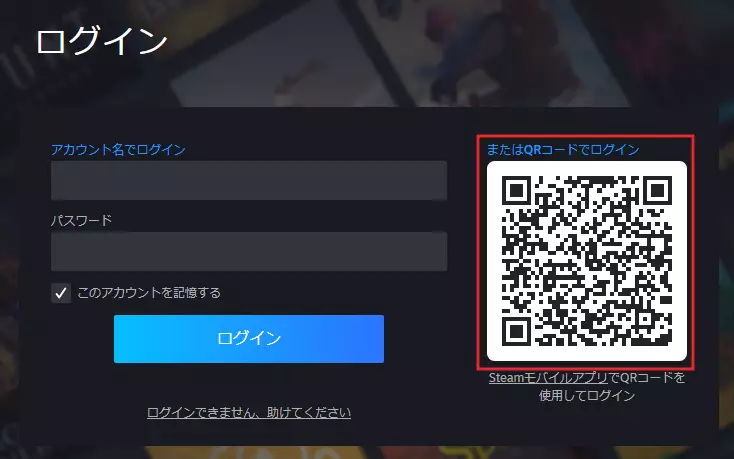
スマホアプリのSteamガードを使ったQRコードでのログインが有効な場合、このQRコードでのコードを読み取ることで、アカウント名やパスワードを入力することなく安全にログインすることができます。
このQRコードを読み取るカメラはどこから起動するのかについてですが、こちらはスマホのSteamアプリのSteamガードから開けるカメラで認識することが可能です。
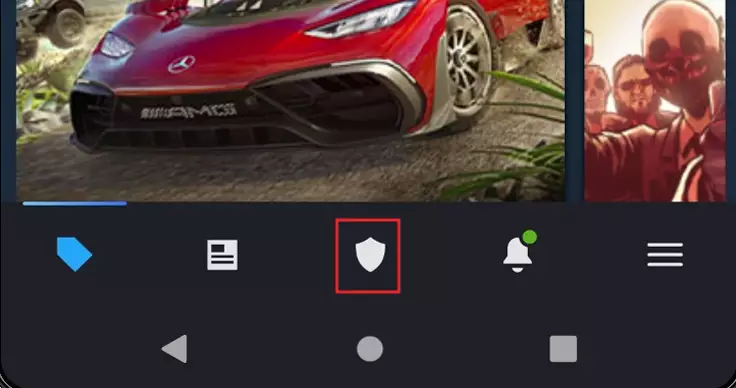
盾アイコンをクリックしてSteamガードの画面に移動するとカメラが起動するので、そのカメラを使ってログイン画面に表示されたQRコードを読み取ります。
QRコードの読み取りに成功すると、このようなログイン確認画面が表示され、Steamにサインインをクリックすると、読み取り元のブラウザ・クライアントでログインに成功します。
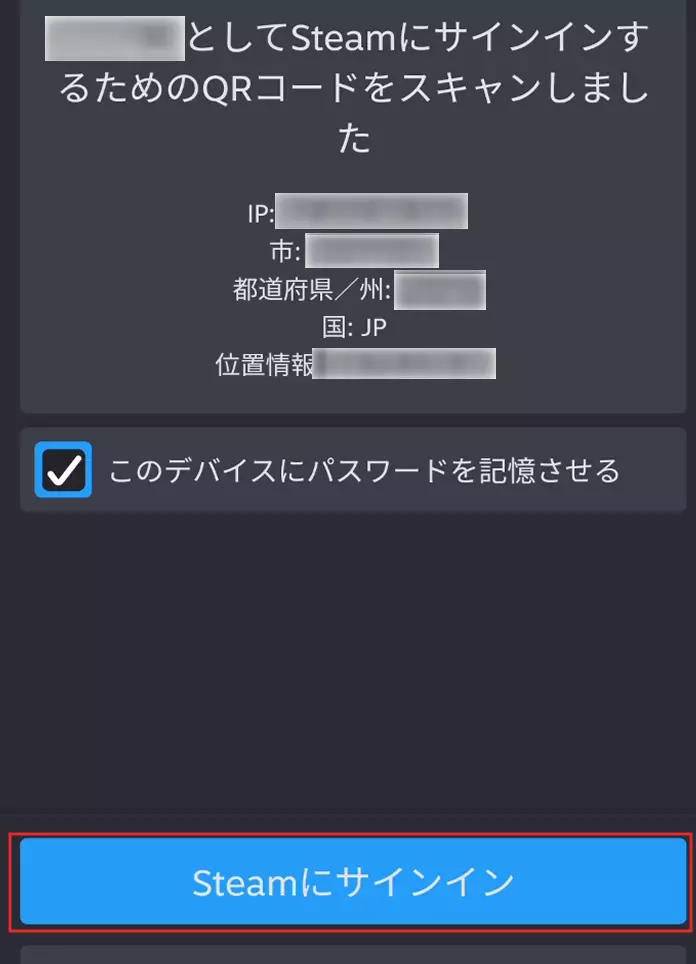
この流れで、Steamガードを使って安全にログインすることができます。



